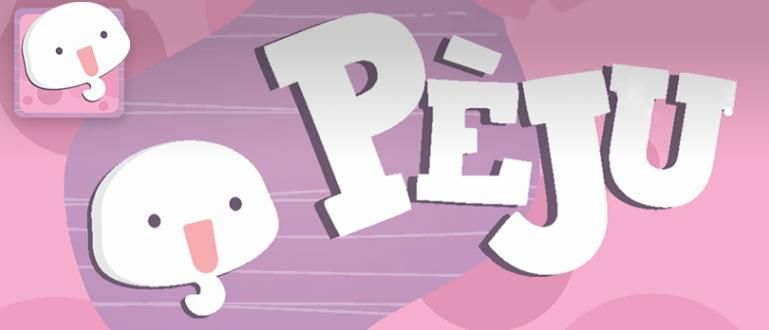في هذه المقالة ، سأوضح لك كيفية تغيير أيقونات التطبيق على Android بالصور كما تريد دون جذر باستخدام تطبيق Awesome Icons.
هل شعر أي منكم يومًا بالملل من رمز أو اسم التطبيق المثبت على جهاز Android الخاص بك؟ هل فكرت يومًا في عدم الرغبة في محاولة تغيير اسم التطبيق وتغيير رمز التطبيق بنفسك باستخدام صورتك الشخصية أو صورة المعبود أو استخدام صورتك الخاصة ولكن لا تعرف كيف؟ حسنًا ، من الممتع بالتأكيد إذا كان بإمكانك تغيير اسم التطبيق بالأيقونة حسب الرغبة.
يمكن عمل ما سبق. في هذه المقالة سأوضح لك كيفية تغيير أيقونة التطبيق على Android بأي صورة تريدها دون أي صورة جذر باستخدام التطبيق أيقونات رهيبة.
- كيفية تغيير رموز التطبيقات المهمة حتى لا يعرفها الناس
- كيفية تغيير الرموز في المشغل الافتراضي لنظام Android
- كيفية تغيير أيقونات التطبيق على Android بدون جذر
كيفية تغيير أيقونات التطبيق على Android باستخدام صورك الخاصة بدون جذر
الخطوة الأولى لتغيير أيقونة التطبيق على جهاز الأندرويد الخاص بك بصورتك الخاصة ، هي أولاً تنزيل تطبيق يسمى أيقونات رهيبة. بعد ذلك ، قم بتشغيل التطبيق على الفور.

1. بداية سريعة
عند فتح هذا التطبيق لأول مرة ، يتم توجيهك على الفور إلى الصفحة بداية سريعة. في هذه الصفحة سترى قائمة بجميع التطبيقات مع تفاصيل اسم التطبيق ، مطور، وصورة لرمز التطبيق. بالإضافة إلى ذلك ، يوجد بجانب صورة رمز التطبيق صورة رمز الة تصوير و الإطارات.

- رمز الصورة الة تصوير سيتيح لك الوصول لتغيير رمز التطبيق باستخدام الصور التي تلتقطها مباشرة. حسنًا ، الأمر متروك لك بشأن الصورة التي تستخدمها.
- صورة الرمز الإطارات يمنحك الوصول إلى تحديد صورة أو صورة مباشرة من معرض الصور الخاص بك.
2. حدد صورة لاستخدامها كرمز
في الواقع ، يمكنك تحديد الصورة أو الصورة التي سيتم استخدامها مباشرة من خلال صورة الرمز مباشرة الة تصوير أو الإطارات سابقًا ولكن ماذا لو أردت تغيير اسم التطبيق؟ لذلك أقترح عليك تحديد صورة الرمز الأصلية للتطبيق الذي تريد استبداله (إنه في أقصى اليسار ، إذا كنت لا تزال لا ترى أنه أمر شائن ، هاهاها). هنا أريد تغيير رمز التطبيق تبرع أنا:
- انقر فوق رمز التطبيق الأصلي (في أقصى اليسار).
- سيتم توجيهك إلى الصفحة انشاء اختصار.

- في قسم يطلق، حدد التطبيق الذي تريد تشغيله. في هذه الحالة ، لم أغيره لأنني أردت تشغيل تطبيقي المسمى تبرع.
- بعد ذلك ، في أيقونة، أنت ابقى هنا صنبور على صورة الرمز الأصلية للتطبيق ، وسيُطلب منك اختيار نوع الرمز الذي ستستخدمه. أنا نفسي أختار صورة التي سيتم جلبها من معرض android الخاص بي.

- بعد ذلك ، حدد الصورة التي تحتاجها و ا & قتصاص حسب الحاجة.

- إذا كان الأمر كذلك ، فستكون النتيجة مثل الصورة أدناه. سيتم استبدال الرمز الأصلي للتطبيق بالصورة أو الصورة التي أدخلتها للتو في وقت سابق.
- أيضًا ، لا تنس إعادة تسمية التطبيق الخاص بك إذا لزم الأمر. هنا أقوم بتغيير اسم التطبيق تبرع يصبح AbugetEdit.

3. تم
الآن ، إذا اتبعت الخطوات الخاصة بكيفية تغيير أيقونة التطبيق على Android وفقًا للإجراء أعلاه ، فإن الباقي هو فقط النقر فوق الزر نعم وتحتاج فقط إلى التحقق من النتائج. هذا ما تبدو عليه نتائج الاختبار الخاصة بي.

إذا كنت تتساءل عن سبب وجود تطبيقين ، إذن نعم. لذا ، فإن وظيفة Awesome Icons هي إنشاء ملفات رموز الاختصارات عنصر نائب يمكننا تغيير اسم وصورة الرمز حسب الرغبة. إذا شعرت بالانزعاج ، ما عليك سوى حذف الرمز الأصلي للتطبيق الخاص بك ، فلن تكون هناك مشكلة.